ZBrush的tool面板如何有效使用?
关于ZBrush的tool面板如何有效使用,tool面板可以说是ZBrush中最为重要的面板了,大部分的雕刻在视图操作区和tool面板中进行,tool菜单在雕刻的时候会经常使用,而且在界面上也无快捷方式,所以将它放在菜单右托盘中,便于雕刻时使用。
工具/软件
电脑型号:联想(Lenovo)天逸510S;系统版本:Windows7;软件版本:ZBrush2018
方法/步骤
第1步
在Tool面板的最上方,是文件处理区域,在ZBrush中打开和保存文件都是在这里完成。其中,Load Tool按钮可以将保存的.ZTL文件载入(ZBrush软件默认三维文件为.ZTL文件),Save As按钮是保存.ZTL文件的按钮,Import按钮可以导入包括“GoZ”“OBJ”“ma”3中类型的文件,而Export可以导出包含.OBJ在内的多种类型,如图所示。
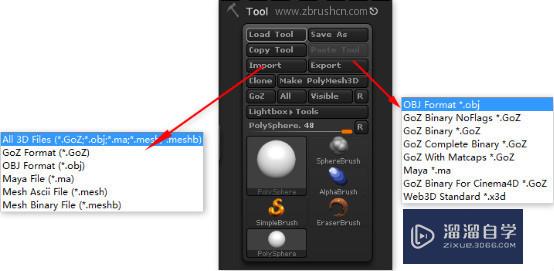
第2步
在2.5D的绘制阶段,Tool面板非常简单,因为对于2.5D的绘制,并不需要太多的功能,所以针对3D物体编辑的功能被隐藏。当载入.ZTL文件的时候,并进入编辑模式,会出现一系列很重要的子面板,如图所示,我们优先介绍其中的SubTool子面板。

第3步
SubTool子面板是Tool面板中的重要面板,在ZBrush中,一次只能对一个物体进行雕刻。如果整个形体由多个单独个体组成,就需要将这些单独的个体加载到SubTool中,如图所示。

第4步
Geometry子面板(几何体子面板)是Tool面板当中最重要的子面板。在ZBrush中,物体可以被细分成很多级别,在每一个级别中,我们都可以雕刻形体,这样就可以将不同的体块和细节存储在对应的级别中。单击Divide按钮就可以将物体进行细分,其快捷键为Ctrl D,在Geometry子面板的最上面有两个按钮,分别是Lower Res和Higher Res按钮,其作用相当于拖动其下的SDiv滑竿对物体就别进行切换,Lower Res用于切换低级别,其快捷键为Shift D;而Higher Res用于切换高级别,其快捷键为D,如图所示。

温馨提示
好了,以上就是“ZBrush的tool面板如何有效使用?”这篇文章全部内容了,小编已经全部分享给大家了,还不会的小伙伴们多看几次哦!最后,希望小编今天分享的文章能帮助到各位小伙伴,喜欢的朋友记得点赞或者转发哦!
- 上一篇:ZBrush中的颜色菜单怎么用?
- 下一篇:ZBrush怎样快速创建生物体?


评论列表